思科路由器静态路由配置实验案例详解
本文实例讲述了思科路由器静态路由配置实验。分享给大家供大家参考,具体如下:
实验八 路由器静态路由配置
一、实验目标
- 掌握静态路由的配置方法和技巧;
- 掌握通过静态路由方式实现网络的连通性;
- 熟悉广域网线缆的链接方式;
二、实验背景
学校有新旧两个校区,每个校区是一个独立的局域网,为了使新旧校区能够正常相互通讯,共享资源。每个校区出口利用一台路由器进行连接,两台路由器间学校申请了一条2M的DDN专线进行相连,要求做适当配置实现两个校区的正常相互访问。
三、技术原理
- 路由器属于网络层设备,能够根据IP包头的信息,选择一条最佳路径,将数据包转发出去。实现不同网段的主机之间的互相访问。路由器是根据路由表进行选路和转发的。而路由表里就是由一条条路由信息组成。
- 生成路由表主要有两种方法:手工配置和动态配置,即静态路由协议配置和动态路由协议配置。
- 静态路由是指有网络管理员手工配置的路由信息。
- 静态路由除了具有简单、高效、可靠的优点外,它的另一个好处是网络安全保密性高。
- 缺省路由可以看做是静态路由的一种特殊情况。当数据在查找路由表时,没有找到和目标相匹配的路由表项时,为数据指定路由。
四、实验步骤
新建packet tracer拓扑图
(1)在路由器R1、R2上配置接口的IP地址和R1串口上的时钟频率;
(2)查看路由器生成的直连路由;
(3)在路由器R1、R2上配置静态路由;
(4)验证R1、R2上的静态路由配置;
(5)将PC1、PC2主机默认网关分别设置为路由器接口fa 1/0的IP地址;
(6)PC1、PC2主机之间可以相互通信;
五、实验设备
pc 2台;Router-PT可扩展路由 2台(Switch_2811无V.35线接口);Switch_2960 2台;DCE 串口线;直连线;交叉线
六、实验拓扑图

七、实验命令
PC1
IP: 192.168.1.2
Submask: 255.255.255.0
Gateway: 192.168.1.1
PC2
IP: 192.168.2.2
Submask: 255.255.255.0
Gateway: 192.168.2.1
R1
en
conf t
hostname R1
int fa 1/0
no shut
ip address 192.168.1.1 255.255.255.0
exit
int serial 2/0
no shut
ip address 192.168.3.1 255.255.255.0
clock rate 64000(必须配置时钟才可通信)
end
R2
en
conf t
hostname R2
int fa 1/0
no shut
ip address 192.168.2.1 255.255.255.0
exit
int serial 2/0
ip address 192.168.3.2 255.255.255.0
no shut
end
R1
en
conf t
ip route 192.168.2.0 255.255.255.0 192.168.3.2
end
show ip route
R2
en
conf t
ip route 192.168.1.0 255.255.255.0 192.168.3.1
end
show ip route
八、实验结果
配置PC0、PC1的IP地址:


配置R1,R2接口的IP地址和R1串口上的时钟频率:


在路由器R1、R2上配置静态路由,验证R1、R2上的静态路由配置


PC0 ping PC1:

相关文章
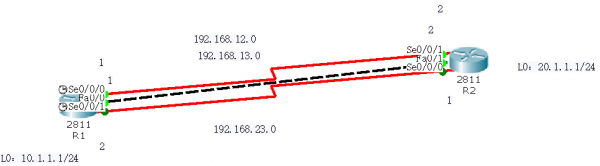 这篇文章主要介绍了思科Cisco浮动静态路由配置实验,总结分析了思科Cisco浮动静态路由配置具体步骤、配置命令及相关操作注意事项,需要的朋友可以参考下2020-02-26
这篇文章主要介绍了思科Cisco浮动静态路由配置实验,总结分析了思科Cisco浮动静态路由配置具体步骤、配置命令及相关操作注意事项,需要的朋友可以参考下2020-02-26 这篇文章主要介绍了思科Cisco静态路由全网互通配置实验,详细分析了思科Cisco静态路由设置固定IP实现全网互通的相关步骤、配置命令与操作注意事项,需要的朋友可以参考下2020-02-24
这篇文章主要介绍了思科Cisco静态路由全网互通配置实验,详细分析了思科Cisco静态路由设置固定IP实现全网互通的相关步骤、配置命令与操作注意事项,需要的朋友可以参考下2020-02-24
思科Cisco路由器配置——静态路由实现回环地址测试实验详解
这篇文章主要介绍了思科Cisco路由器配置静态路由实现回环地址测试实验,详细分析了思科基于静态路由的全网互联配置相关步骤、配置命令与操作注意事项,需要的朋友可以参考下2020-02-24CCNA认证考试学习笔记之思科(Cisco)路由器常用命令总结
这篇文章主要介绍了CCNA认证考试学习笔记之思科(Cisco)路由器常用命令,整理总结了CCNA认证考试思科Cisco路由器配置、设置、静态路由、动态路由、访问控制列表等常用命令及2020-02-02- 这篇文章主要介绍了思科路由器的网络访问控制之静态路由配置介绍,本文讲解了什么是网络访问控制、手工配置静态路由等内容,需要的朋友可以参考下2015-03-15
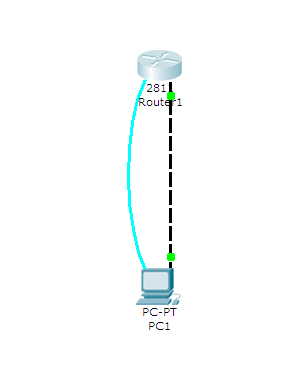 这篇文章主要介绍了思科路由器的基本配置实验,结合具体实验案例形式分析了思科路由器console、Telnet基本连接方法与配置命令相关使用技巧,需要的朋友可以参考下2020-03-19
这篇文章主要介绍了思科路由器的基本配置实验,结合具体实验案例形式分析了思科路由器console、Telnet基本连接方法与配置命令相关使用技巧,需要的朋友可以参考下2020-03-19- 这篇文章主要介绍了思科Cisco PT模拟器下交换机/路由器基础配置命令,总结分析了思科Cisco路由器与交换机各种基本状态、端口、路由、防火墙相关配置命令与注意事项,需要的朋2020-03-13
- 这篇文章主要介绍了思科cisco路由器dhcp动态分配ip地址实现方法,总结分析了思科Cisco路由器dhcp动态分配ip地址相关原理、配置命令与使用技巧,需要的朋友可以参考下2020-03-10
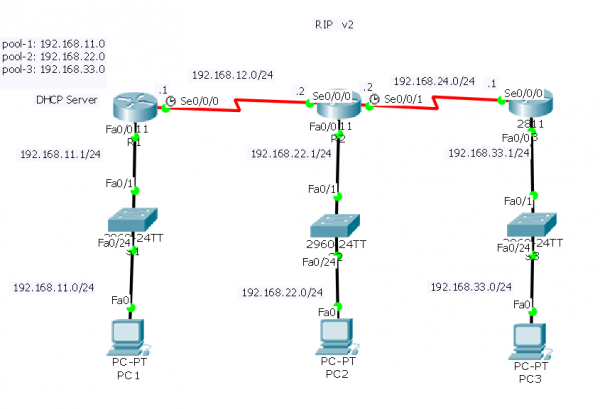
思科CCNA路由器配置——DHCP+DHCP中继服务配置实验详解
这篇文章主要介绍了思科CCNA路由器DHCP+DHCP中继服务配置实验,结合实例形式分析了思科路由器DHCP+DHCP中继服务配置具体步骤、操作命令及相关注意事项,需要的朋友可以参考下2020-03-04 这篇文章主要介绍了思科CCNA路由器PAP与CHAP认证配置实验,结合实例形式分析了思科路由器PAP与CHAP认证配置具体步骤、配置命令与相关操作注意事项,需要的朋友可以参考下2020-03-04
这篇文章主要介绍了思科CCNA路由器PAP与CHAP认证配置实验,结合实例形式分析了思科路由器PAP与CHAP认证配置具体步骤、配置命令与相关操作注意事项,需要的朋友可以参考下2020-03-04


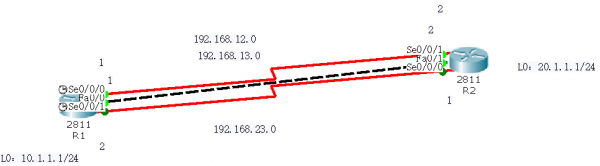


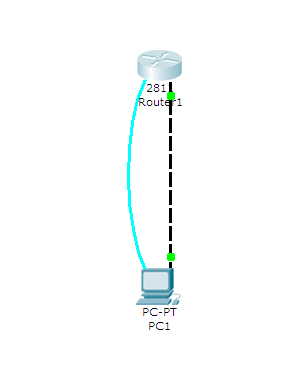
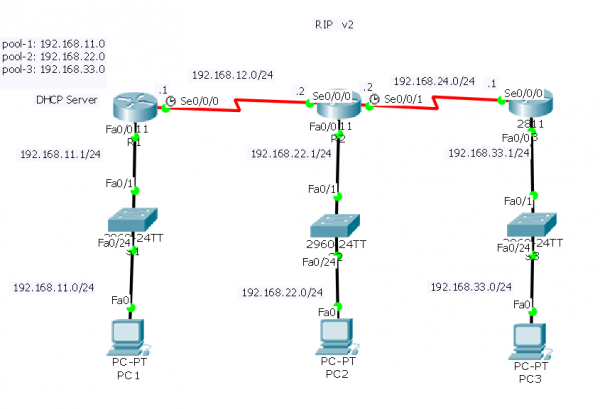

最新评论